Недавно к нам в Службу поддержки обратились с интересной проблемой. Пользователь пытался настроить передачу данных об источнике трафика из ПланФикса в Google Analytics, но что-то было не так и данные туда не поступали.

Схема работы была проста, как автомат Калашникова: ссылка на сайт с utm-метками рекламировалась на разных площадках в интернете. Когда потенциальные клиенты переходили на сайт и оставляли заявку, вместе с данными из формы обратной связи в ПланФикс передавались и данные из utm-меток. Затем из ПланФикса они кочевали через сервис ApiX-Drive в Google Analytics.
Как раз на последнем этапе и возникли сложности: тут источник трафика терялся и не попадал в аналитику. В итоге мы решили эту проблему. А как – читайте дальше 😉
В начале мы увидели вот такую картину:
После размышлений на тему «Как это решить?» пришли к выводу, что сервис ApiX-Drive из этой стройной цепочки передачи данных можно убрать и отправлять всё в Google Analytics напрямую из ПланФикса.
Как настроить?
Для начала данные из utm-меток необходимо где-то хранить. Поэтому в шаблоне, по которому создаётся задача – новая заявка с сайта, добавляем дополнительные поля, куда будем складывать пришедшие данные. Забегая вперед скажу, в будущем это поможет нам легко оперировать этими данными в Отчётах.
После всех настроек получаем вот такую картину в новой задаче:
Нас в первую очередь интересует «Источник привлечения». Его и надо передавать в Google Analytics. Но сначала покажу правило для задач по почте, которое настроил для разбора письма.
На первом этапе разбираем пришедшие с сайта данные на инфоблоки:
Следующим шагом создаем задачу по шаблону:
На третьем шаге добавляем данные из инфоблоков в поля задачи. Затем создаем контакт, также добавляя данные в нужные поля, и после этого делаем его в новой задаче постановщиком и контрагентом:
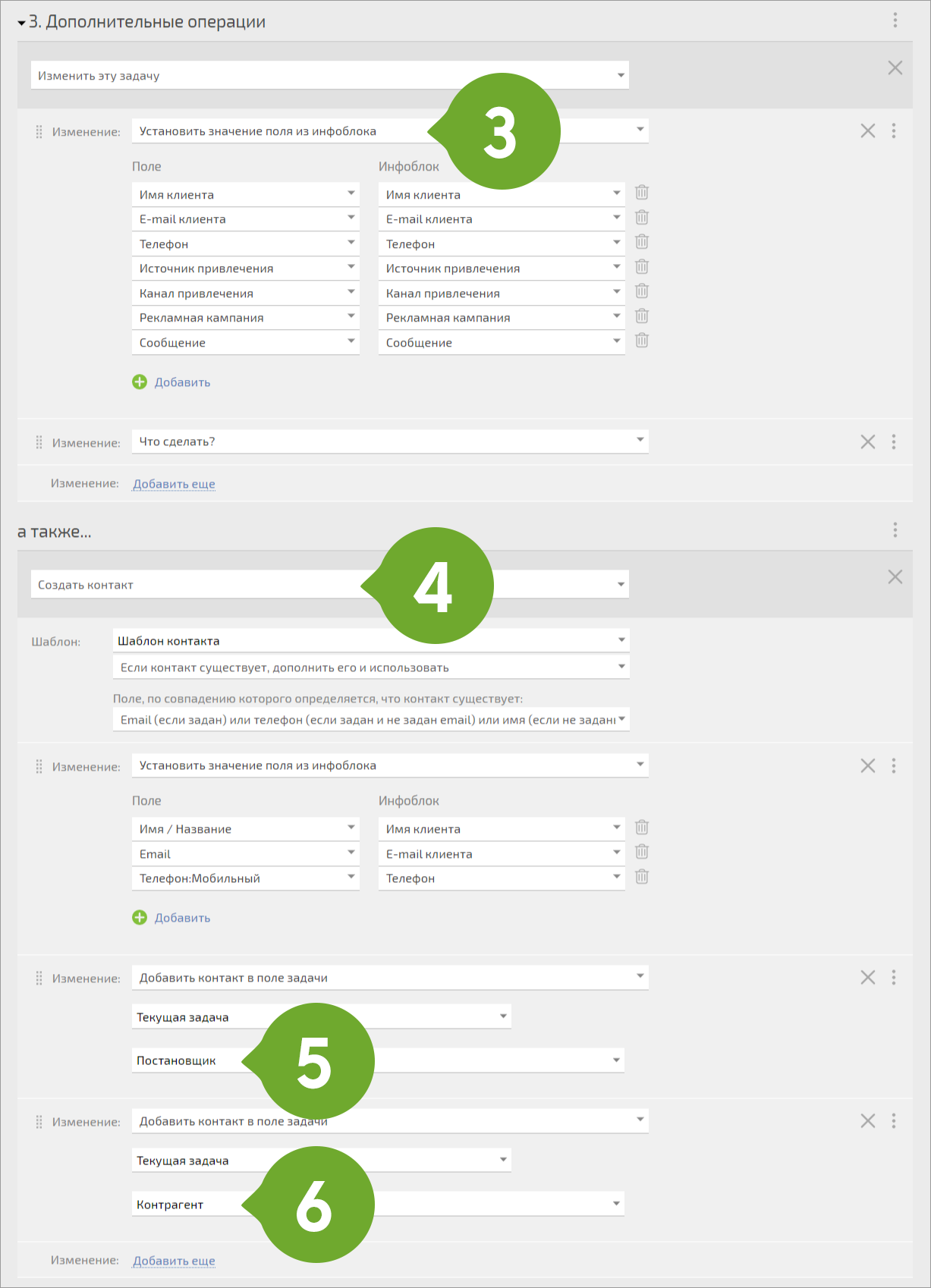
При клике картинка увеличится и откроется в новом окне.
Теперь у нас все готово, чтобы прямо из правила обработки почты отправить POST-запрос в Google Analytics и передать данные «Источник привлечения» из utm-метки. Сначала покажу настройки, а после расскажу о деталях:
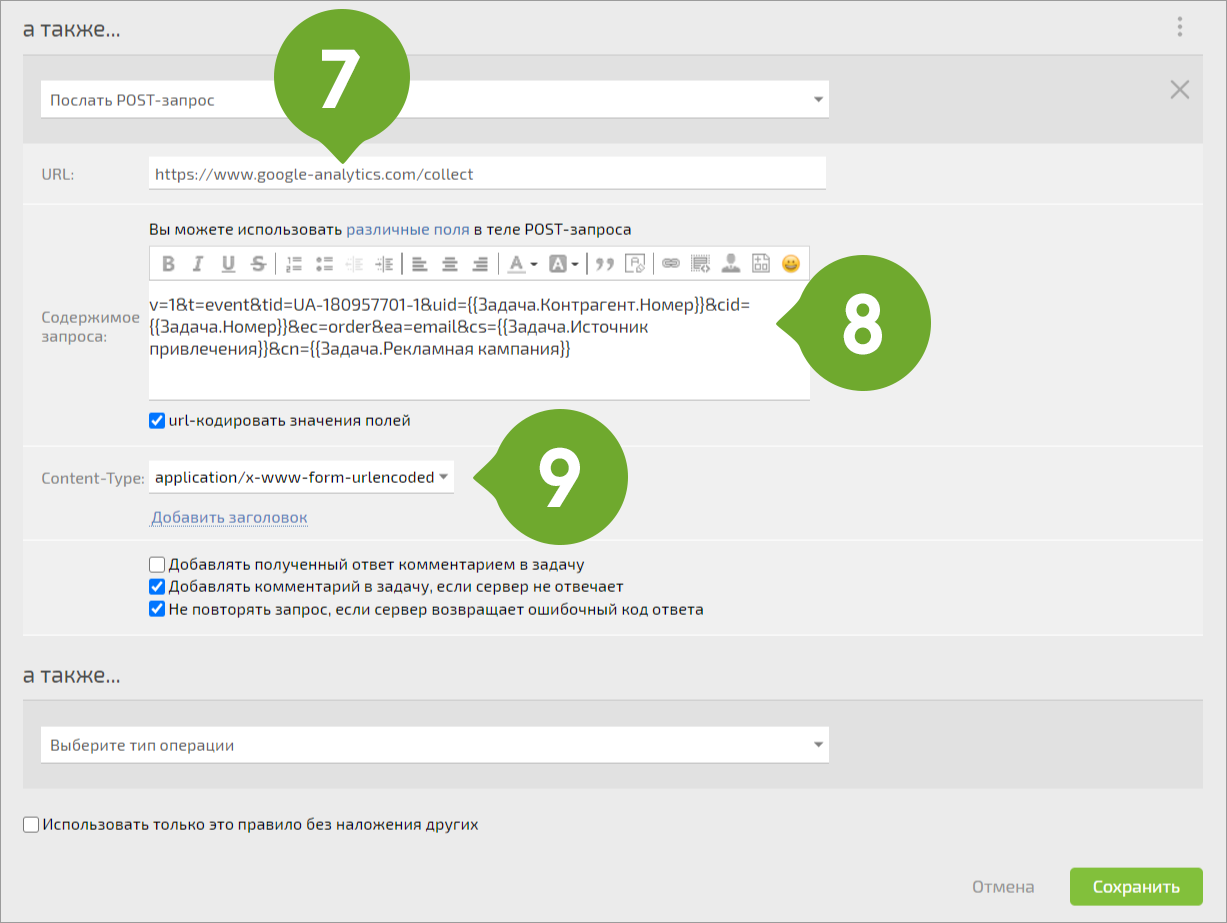
При клике картинка увеличится и откроется в новом окне.
Содержимое запроса дублирую отдельно для удобства копирования:
Обратите внимание, tid (ваш идентификатор отслеживания Google Analytics) указываем свой.
Далее расшифрую параметры при формировании ссылки:
- v=1 – версия протокола.
- t=event – тип обращения «Cобытие».
- tid= – ваш идентификатор отслеживания Google Analytics. У каждого он свой.
- uid={{Задача.Контрагент.Номер}} – идентификатор пользователя. Без этой настройки utm-метки не передаются Google Analytics.
- ec=order – указывает категорию события, в нашем случае заявка. Обязательно для обращений типа «Cобытие».
- ea=email – указывает действие события, в нашем случае заявка по почте. Обязательно для обращений типа «Cобытие».
- cs={{Задача.Источник привлечения}} – указывает источник кампании.
- cn={{Задача.Рекламная кампания}} – указывает название кампании.
Подробнее узнать о всех возможных параметрах можно в справке Google Analytics.
Что в итоге?
После всех манипуляций получаем более надежный автомат Калашникова: по клику на рекламе в интернете данные пользователя через utm-метки попадают в форму на сайте – далее они передаются в ПланФикс – а из него кочуют прямиком в Google Analytics.
В итоге «Источник привлечения» определен верно и с этим больше не возникает проблем:
Теперь с полученными данными в Google Analytics можно «играть» как душе угодно. Всяких кнопочек и настроек там хватит даже для самого пытливого ума. Наслаждайтесь 😉
А если не углубляться в Google Analytics, то на базе собираемых данных прямо в ПланФиксе тоже можно построить весьма информативные отчёты. Например, легким движением руки добавим к собираемым данным из utm-меток собственноручно настроенную Аналитику ПланФикса по оплате заявок и вуаля:
Интересных вам экспериментов. 😉 Буду рад, если этот материал поможет вам достичь новых вершин в вопросе анализа и увеличения продаж.
На сегодня у меня всё. Если остались вопросы – задавайте их в комментариях или пишите в Службу поддержки. И, конечно, не забывайте про наши социальные сети: Facebook, ВКонтакте, Telegram, Twitter и YouTube-канал. Так вы точно не пропустите ничего важного.
UPD: 06.08.2021
Для корректной работы отправки данных из ПланФикса в Google Analytics необходимо в заголовках POST-запроса передавать параметр User-Agent:
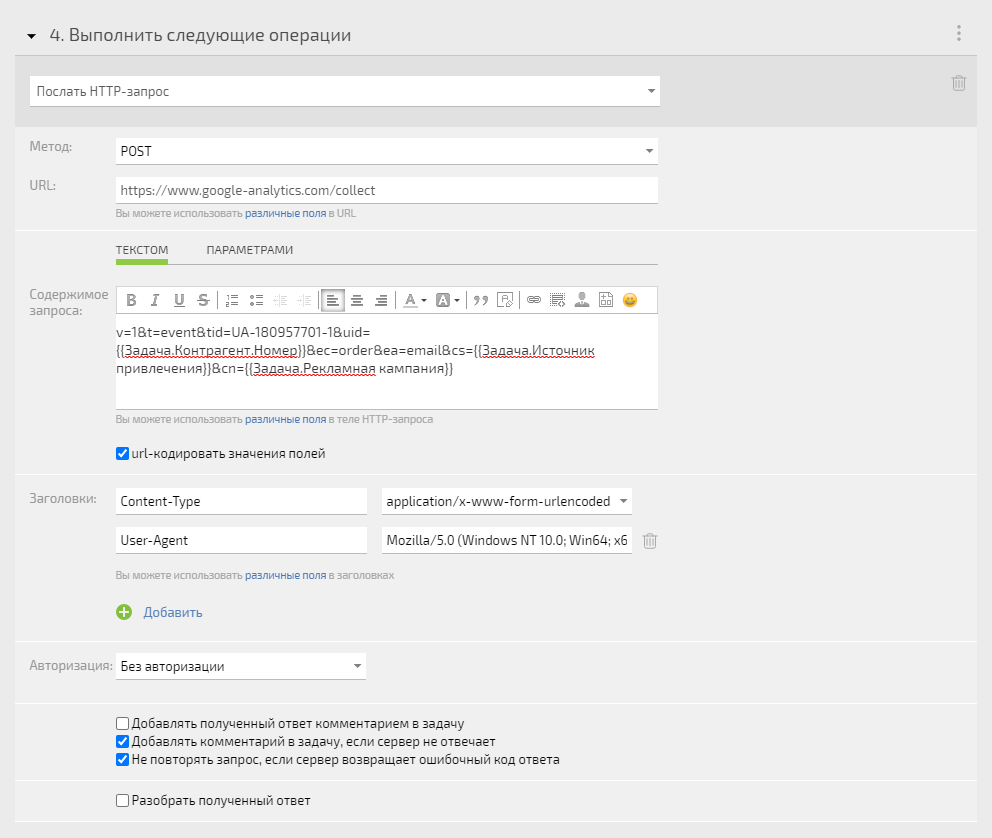
По клику картинка откроется в новом окне и большем размере.
P.S.
А как вы накапливаете и анализируете данные по продажам?
Поделитесь опытом. 😉







Огонь, будем тестировать, спасибо!) Как раз сюда еще наш способ передачи меток из телеграма приспособим)
Владимир, как приспособите, ждём от вас рассказ об этом 🙂
Артем, подскажите, почему у этих ребят нет счётчика Гугла на сайте? Дублирование не получается?
Степан, сложно ответить на ваш вопрос. Но если ребята такое сделали, наверное, зачем-то им это надо.
Я же хотел рассказать, что из ПланФикса можно передавать данные в Гугл аналитику и показал, как это сделать относительно просто. А дальше каждый сам решит, какие методы использовать для такой задачи.
Артём, тут есть интересная проблема…
Если на сайте есть счётчик GA, то этот клиент уже в гугланалитике учтён.
И Степан пишет о том, что в этом случае может возникнуть дублирование данных.
Артём, могли бы вы узнать у “у этих ребят”, как они эту проблему решают?
Попробую 🙂
1. Все же лучше отправлять данные об отправки заявки с сайта через сам сайт. Для этого есть куча способов. Данные тогда будут оперативнее и корректнее.
2. uid — это индификатор пользователя в Google Analytics
Сейчас для Google Analytics полученная информация по продажам выглядит так: пришел новый пользователь с UTM-ками и первой же сессией оставил заявку, после чего пропал.
Поэтому лучше брать данные uid пользователя при отправке заявки. Для этого есть специальные скрипты. И передавать их после покупки.
Тогда будет корректно работать отчеты по многоканальным последовательностям и когортном анализе.
3. Подобный инструмент лучше использовать для отправки данных по продажам. Тогда в Google Analytics можно будет видеть суммы продаж по каналам. А если настроить туда импорт расходов, то будет простенькая сквозная аналитика.
А так классный кейс!
Дмитрий, спасибо за полезный комментарий.
Добрый день
Планируется (или может уже есть) какой-то модуль по выгрузке данных в Google Analytics 4?
Спасибо
Юрий, напишите коллегам в Службу поддержки, пожалуйста, с подробным описанием, что планируете делать и в какой момент хотите что-то слать в аналитику и какие именно данные.